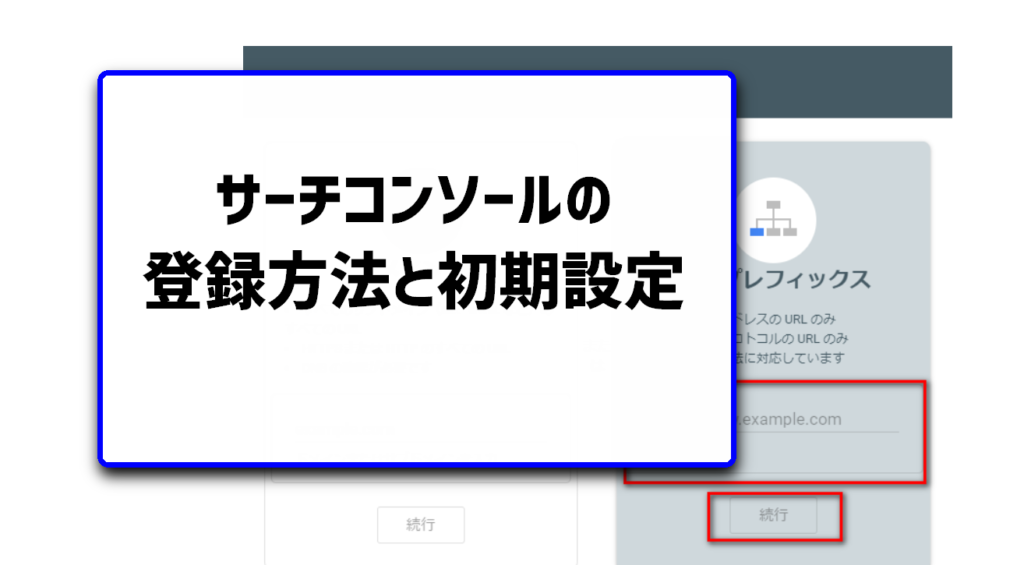今日は、初期のブログでぜひ行って欲しいインデックス登録ができるサーチコンソールの登録方法と初期設定の手順を紹介していきます。
グーグルアナリティクスの設定がまだの方はこちらを先に登録しましょう。そうすると簡単に登録できますよー!↓
サイトの分析に必要なグーグルアナリティクスの登録方法と初期設定
サーチコンソールは、
- こんな記事書いたよ!といち早くGoogleにお知らせする(インデックス)
- あなたのブログがどんなキーワードで上位表示しているか
- どんなエラーが出ているか
など、ブログの健康状態を判断する優秀な無料ツールです。
目次
サーチコンソールとは?
サーチコンソールは、Googleが運営しているツールで、簡単に言うとブログサイトの健康状態をデーターで管理してくれるツールです。
- ブログでペナルティを受けた時にお知らせが来る
- 検索エンジンでブログを見つけてもらうインデックス登録
- あなたのブログが実際どんなキーワードで上位表示されているのか
がわかります。数字による測定で客観的にブログの健康状態がわかるので登録をして使っていきましょう。ブログ初期では、主に記事を公開したらインデックス登録のために利用します。では、サーチコンソールの登録方法と初期設定に進んでいきましょう!
サーチコンソールの登録方法と初期設定の手順
サーチコンソールのトップ画面に行きます。
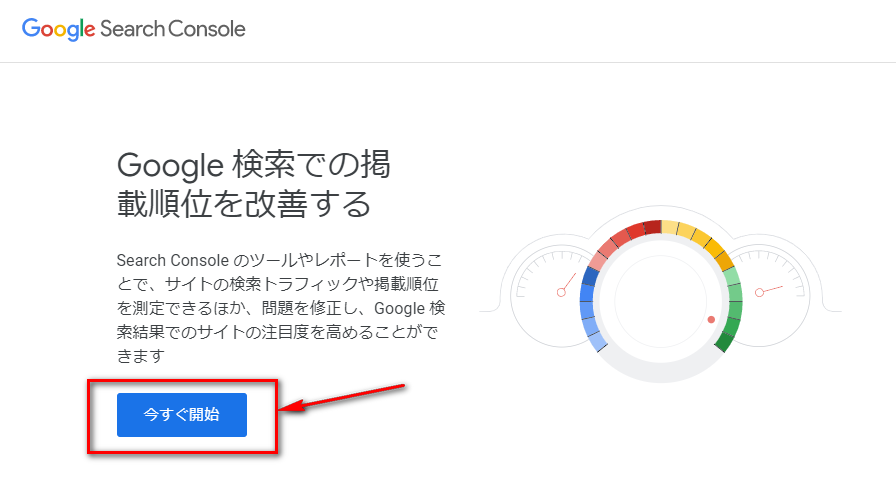
サーチコンソールでメタタグを習得する
サーチコンソールへログインするとプロパティの追加が表示されます。
登録したいサイトのURLを入力し「プロパティを追加」します。
※この時にドメインではなくURLの方で登録してください。
アナリティクスの設定が終了していれば「所有権を自動確認しました」と表示され完了を押すとサーチコンソールの設定は完了です。
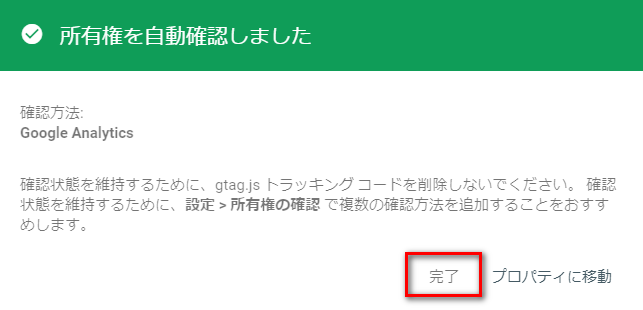
こちらは、アナリティクスの登録を先にしておくとアナリティクスでサーチコンソールの所有権を確認することが可能になります。所有権の確認が済んだら、Cocoon設定→アクセス解析・認証→サーチコンソールIDの登録をしておきましょう。
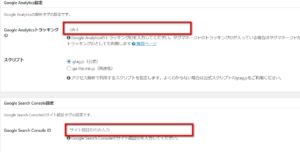
※サーチコンソールIDの確認方法
サーチコンソールを開きます。→設定→所有権の確認→HTMLタグ
<meta name=”google-site-verification” content=”〇〇〇〇〇〇〇〇〇〇〇〇(あなたのサーチコンソールID)” />
〇〇〇〇〇〇〇〇〇〇〇〇部分があなたのサーチコンソールIDとなります。こちらの部分のみコピーしてCocoonのアクセス解析内サーチコンソールIDへ貼り付けて保存します。
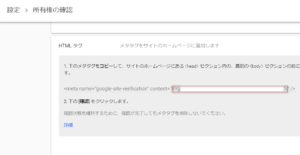
インデックスのやり方
インデックスとは、簡単に言うとGoogleに「こんな記事書いたよ~」ってお知らせする機能だと考えて下さい。いくらいい記事を書いてもお知らせをしないことにはユーザーにも見つけてもらうことができないのでこちらからいち早くアピールするわけです。
検索エンジンさんも世界中のサイトを巡回しているので、自分のブログがすぐにインデックスされるとは限りません。初期のブログは特にこのインデックスが遅いと言われていますので記事を公開したらサーチコンソールでインデックス登録を習慣にしましょう。
では、具体的なインデックスの仕方をお伝えしますね。
インデックスの手順
サーチコンソールを開き、自分がインデックスしたいサイトのURLを検査↓(赤枠内)に入力しエンターを押します。
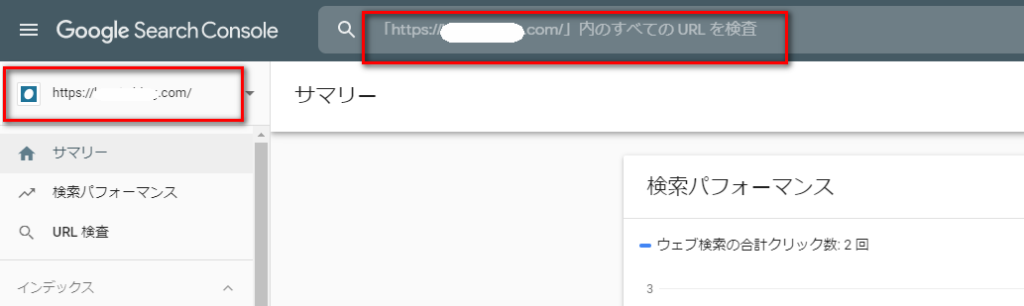

URLがGoogleに登録されていませんと出るので、「インデックス登録をリクエスト」します。
初期のブログは、インデックス登録に時間がかるので自分から登録して検索エンジンから認識してもらうようにしましょう!
インデックスのタイミング
インデックスを行うタイミングは、
- 記事公開時
- 更新時(記事を修正し、完成した時点で行えばOKです。初期は何度も修正することがあると思いますが、その都度でなくて完成時点で1回再リクエストでOKです。)
の2つです。ブログ立ち上げ~半年ほどは積極的にインデックスを行って下さい。
言うとおりに、URLインデックスを行ったらこんなメッセージが出た!という場合の対処はこちらです。
新規時→自動でインデックスされたということなのでそのままでOKです。
更新時→以前登録したものを更新したいので、インデックス登録をリクエストして再登録してください。
《参考画像↓》
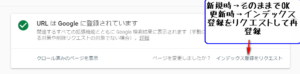
まとめ
サーチコンソールの登録方法と初期設定・インデックスの仕方を紹介しました。
サーチコンソールもアナリティクスと同様はじめはわからないかもしれませんが後々必要となってきますので初期のうちはサーチコンソール=インデックスをすると意識しておきましょう。